So passen Sie das Such-Widget in WordPress an
Veröffentlicht: 2021-09-28Möchten Sie das Such-Widget in WordPress anpassen?
Die standardmäßige WordPress-Suchfunktion ist nicht gut darin, Inhalte zu finden. Wenn Sie Ihren Kunden helfen möchten, das Gesuchte schneller zu finden, können Sie Ihr Such-Widget anpassen. Dadurch wird die durchschnittliche Besuchsdauer Ihrer Website erhöht und der Ruf Ihrer Marke gestärkt.
In diesem Artikel zeigen wir Ihnen, wie Sie das Such-Widget Ihrer WordPress-Site mithilfe eines Plugins anpassen können.
Dieses Plugin gibt Ihnen die vollständige Kontrolle darüber, wie Website-Besucher Ihre Website durchsuchen. Sie müssen dazu keinen Code schreiben.
Lass uns anfangen!
Warum sollten Sie Ihr WordPress-Such-Widget anpassen?
Die Site-Suche ist eine wichtige Funktion, mit der Benutzer auf Websites navigieren. In WordPress können Sie ein Such-Widget an verschiedenen Stellen Ihrer Website hinzufügen. Ihre Website-Besucher können dann in diese Suchformulare eingeben, um zu finden, was sie brauchen.
Das standardmäßige WordPress-Such-Widget ist jedoch nicht sehr gut darin, Seiteninhalte zu finden. Es ist langsam und indiziert nur bestimmte Inhaltstypen wie Beiträge, Seiten und Medieninhalte. Ihre Benutzer können mit anderen Attributen wie Tags, Kategorien oder benutzerdefinierten Feldern keine Übereinstimmung finden.

Dies bedeutet, dass Ihre Website-Suche manchmal relevante Ergebnisse ausschließen kann. Sobald Ihre Website-Besucher nicht finden können, wonach sie suchen, müssen sie woanders nachsehen.
Die Anpassung Ihres WordPress-Such-Widgets hilft Ihnen dabei, den Verlust von potenziellem Website-Traffic und Verkäufen zu vermeiden. Ihre Website-Besucher können jetzt alles auf Ihrer Website so durchsuchen, wie Sie es möchten. Sie können dies auch schneller tun.
Mit einem benutzerdefinierten WordPress-Such-Widget können Sie steuern, wie Ihre Website nach Suchergebnissen aussieht. Sie können wählen, ob Sie beim Durchsuchen Ihrer Website ein Inhaltsattribut höher einstufen als das andere.
Beispielsweise können Sie den Auszug einer PDF-Datei höher einstufen als den Dokumentinhalt. Wenn der Benutzer also nach einem Schlüsselwort sucht, sucht WordPress zuerst nach Übereinstimmungen in den Auszügen, bevor es den Inhalt des Dokuments überprüft.

Wenn Sie einen WooCommerce-Shop haben, hat die Anpassung Ihres Such-Widgets auch viele Vorteile. Beispielsweise können Käufer jetzt Übereinstimmungen in Produktattributen wie Kategorien, Tags und Versandklassen finden.
Der einfachste Weg, Ihr WordPress-Such-Widget anzupassen, ist die Verwendung eines Plugins. Diese Methode hat viele Vorteile gegenüber dem Hinzufügen von benutzerdefiniertem Code zu Ihrer Website. Die Verwendung eines WordPress-Plugins nimmt weniger Zeit in Anspruch und Sie müssen kein Nerd sein, damit es funktioniert.
Sehen wir uns an, wie Sie das WordPress-Such-Widget anpassen können, ohne Code schreiben zu müssen.
So passen Sie das WordPress-Such-Widget an
Bist du ein WordPress-Neuling? Möchten Sie Ihr WordPress-Such-Widget vollständig anpassen, ohne einen Entwickler einzustellen? Der einfachste Weg, dies zu tun, ist die Verwendung eines WordPress-Plugins wie SearchWP.

Als bestes WordPress-Such-Plugin machen es die Funktionen von SearchWP einfach, Ihr WordPress-Such-Widget anzupassen. Sie können auswählen, wo Ihre Website nach Suchergebnissen suchen soll und welche Inhaltsattribute zuerst überprüft werden sollen.
Das Plugin unterstützt derzeit über 30.000 Websites. Website-Eigentümer verwenden das Tool, um die Website-Suche auf unterschiedliche Weise zu verbessern.
Beispielsweise können Sie das Plugin verwenden, um Ihrer WordPress-Site eine Suche nach Kategorien hinzuzufügen. Daher können Website-Besucher jetzt schneller Ergebnisse finden, indem sie einen bestimmten Abschnitt Ihrer Website durchsuchen.

Hier sind einige andere interessante Funktionen, die Sie erhalten:
- Indizierung von PDF- und Office-Dokumenten. Mit SearchWP können die Benutzer Ihrer Website den Inhalt Ihrer PDF-Dateien und anderer textbasierter Dokumente durchsuchen. Dies kann praktisch sein, wenn Sie eine Buchhandlung oder eine Website mit vielen Dokumenten besitzen.
- WooCommerce-Integration. Auch WooCommerce-Shops kommen nicht zu kurz. Das Add-on SearchWP WooCommerce kann Produktattribute wie Kategorien, Tags und Versandklassen indizieren. So finden Ihre Seitenbesucher die benötigten Produkte noch schneller.
- Unterstützung für benutzerdefinierte Felder. Benutzerdefinierte Felder helfen Ihnen, zusätzliche Daten über den Inhalt Ihrer Website zu speichern. Im Gegensatz zur standardmäßigen WordPress-Suche kann SearchWP benutzerdefinierte Felder durchsuchen.
Suchen Sie nach der einfachsten Möglichkeit, Ihr WordPress-Such-Widget anzupassen? Mit SearchWP können Sie dies tun, indem Sie 3 einfachen Schritten folgen.
Lassen Sie uns Ihnen zeigen, wie es geht!
Schritt 1: SearchWP installieren und aktivieren
Sind Sie bereit, Ihr erstes benutzerdefiniertes WordPress-Such-Widget zu erstellen? Sie können beginnen, indem Sie sich hier Ihre Kopie von SearchWP besorgen.
Nachdem Sie SearchWP erhalten haben, stehen Ihnen 2 Versionen des Plugins zur Auswahl.
Sie können auf einen der verfügbaren Links klicken, um das Tool herunterzuladen. Wenn Sie die bestmögliche Leistung wünschen, empfehlen wir die neueste Version.

Nachdem Sie das Plugin erhalten haben, erhalten Sie eine E-Mail mit einem Lizenzschlüssel von SearchWP. Speichern Sie diesen Schlüssel auf einem Notizblock, wo Sie ihn später wiederfinden. Sie verwenden es, um das Plugin später in Ihrem WordPress-Dashboard zu aktivieren.
Melden Sie sich als Nächstes in Ihrem WordPress-Adminbereich an und laden Sie SearchWP auf Ihre Website hoch.
Befolgen Sie für weitere Einzelheiten die Schritt-für-Schritt-Anleitungen in dieser Anleitung zur Installation eines WordPress-Plug-ins.
Nachdem Sie SearchWP installiert und aktiviert haben, ist es an der Zeit, die Produktlizenz zu aktivieren.
Nach der Installation fügt SearchWP dem oberen Bereich Ihres WordPress-Dashboards eine neue Navigationsschaltfläche hinzu. Klicken Sie auf diese SearchWP- Schaltfläche, um zur Einstellungsseite des Plugins zu gelangen.

Navigieren Sie als Nächstes zur Registerkarte Lizenz Ihrer SearchWP-Einstellungsseite. Geben Sie auf dieser Registerkarte den Lizenzschlüssel aus der vorherigen E-Mail ein und klicken Sie auf Aktivieren .
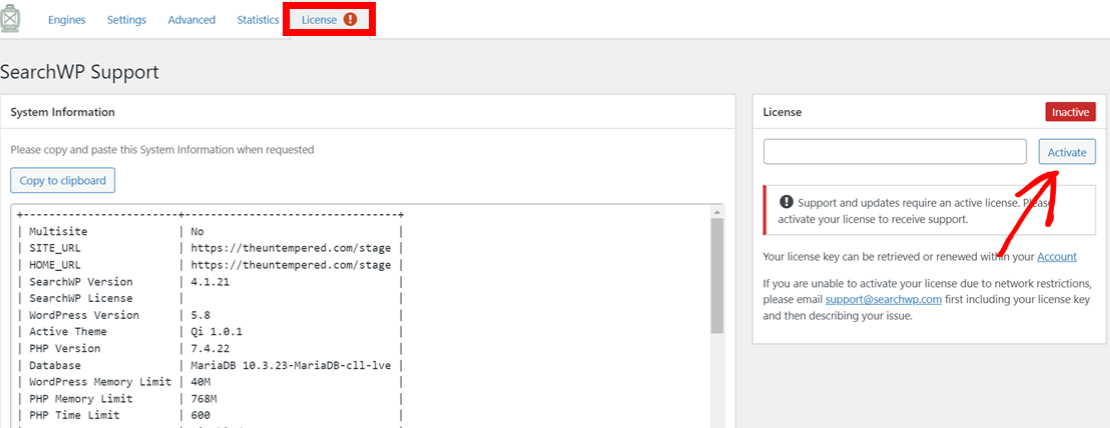
Herzliche Glückwünsche! Sie haben gerade SearchWP aktiviert und können es jetzt verwenden, um Ihr WordPress-Such-Widget anzupassen.
Im nächsten Schritt passen Sie Ihre Suchmaschineneinstellungen an.
Schritt 2: Richten Sie Ihre Suchmaschine ein
Mit SearchWP können Sie steuern, wie Ihre Website nach Suchergebnissen aussieht. Sie können aus verschiedenen Inhaltsquellen wie Beiträgen, Seiten, Produkten und der Medienbibliothek wählen. Sie können auch entscheiden, wie relevant jedes Inhaltsattribut wie Titel und Beschreibung sein soll.
Um diese Einstellungen zu konfigurieren, richten wir eine Suchmaschine ein. Die Suchmaschine gibt Ihnen die volle Kontrolle über das Suchverhalten Ihrer Website. Es ist, als würde man einen kleinen Google-Suchalgorithmus für Ihre gesamte Website einrichten.
Du kannst entweder eine neue Suchmaschine in SearchWP einrichten oder die Standard-Suchmaschine bearbeiten. Klicken Sie dazu auf die SearchWP- Schaltfläche oben in Ihrem WordPress-Dashboard, um zur Einstellungsseite zu gelangen.


Wenn Sie eine neue Suchmaschine einrichten möchten, klicken Sie auf dieser Seite auf Neu hinzufügen.
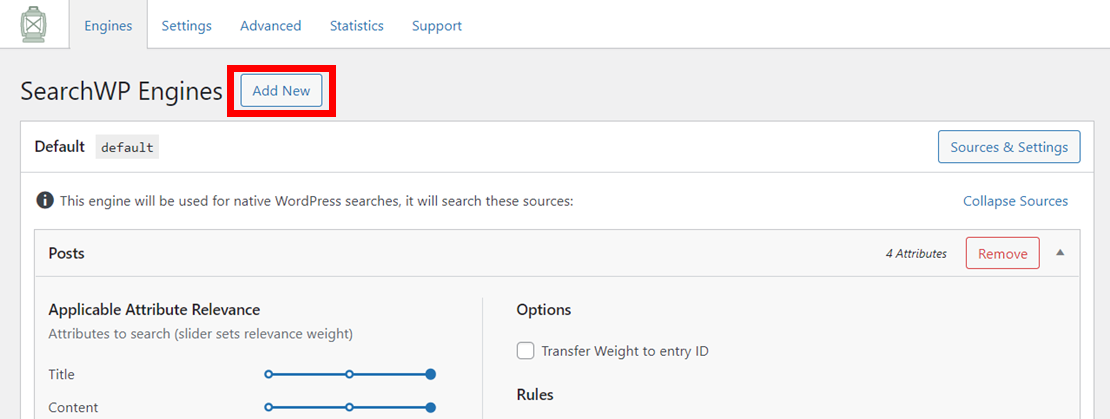
Einer der Vorteile der Verwendung von SearchWP besteht darin, dass Sie mehr als eine Suchmaschine für eine Website einrichten können. Das bedeutet, dass Sie verschiedene Suchleisten an verschiedenen Stellen auf Ihrer Website anzeigen können.
Beispielsweise können Sie Ihrer Shop-Seite ein Suchformular hinzufügen, das nur nach Produkten sucht. Sie können dann der Seitenleiste ein weiteres benutzerdefiniertes Suchformular hinzufügen, das Ihre gesamte Website durchsucht.
Dazu wählen wir zunächst aus, wo SearchWP bei der Suche nach Suchergebnissen prüfen soll. Wählen Sie aus den verfügbaren Optionen aus, indem Sie auf Quellen & Einstellungen klicken.
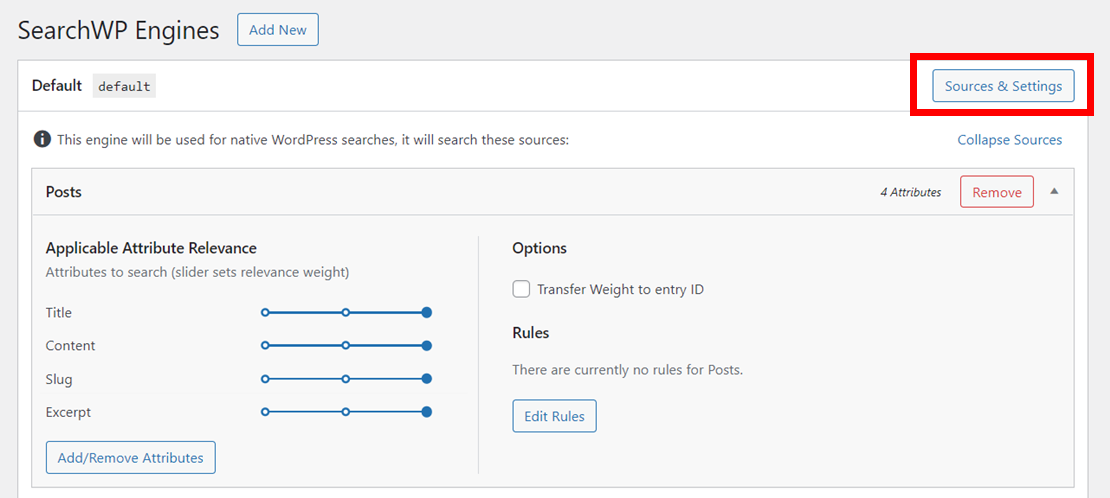
Als Nächstes sehen Sie ein Popup mit einer Liste von Quellen und zusätzlichen Optionen. Sie können aus Quellen wie Beiträgen, Produkten, Kommentaren und Mediendateien wählen. Die verfügbaren Optionen können von Seite zu Seite variieren, basierend auf den Plugins auf Ihrer Seite.
Nachdem Sie Ihre Einstellungen ausgewählt haben, können Sie auch einige zusätzliche Optionen auswählen. Beispielsweise können Sie Keyword-Stemming aktivieren.
Keyword Stemming hilft Ihrer Website, nach Wörtern zu suchen, die denen ähneln, nach denen der Benutzer sucht. Wenn es aktiviert ist, sucht Ihre Website auch nach Wörtern wie „running“, wenn der Benutzer „run“ eingibt. Nachdem Sie die gewünschten Optionen ausgewählt haben, klicken Sie auf Fertig .
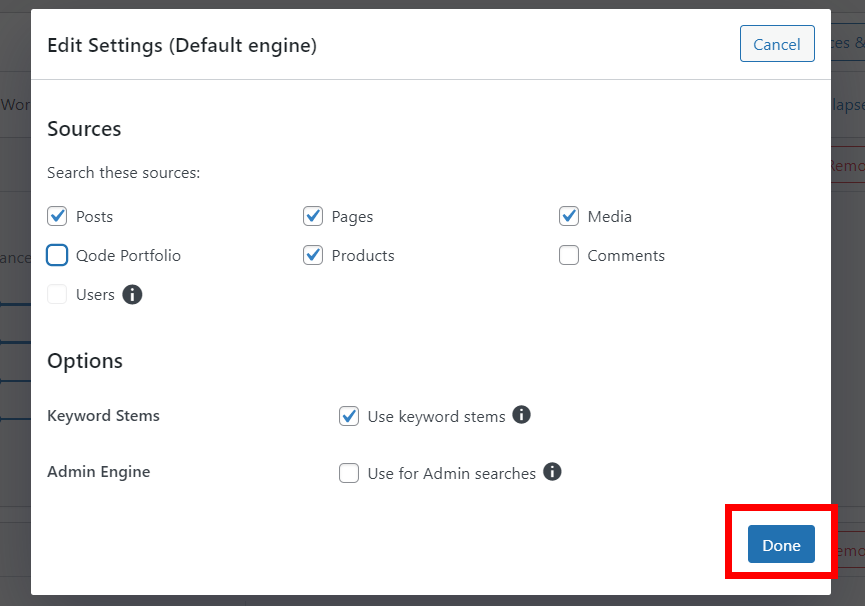
Jetzt ist es an der Zeit zu entscheiden, welche Inhaltsattribute Ihre Website bei der Suche nach Inhalten berücksichtigen soll. Sie können diese Einstellungen für jede Quelle anpassen, die Sie der Suchmaschine hinzugefügt haben. Scrollen Sie zu der Quelle, die Sie bearbeiten möchten, und klicken Sie auf Attribute hinzufügen/entfernen .
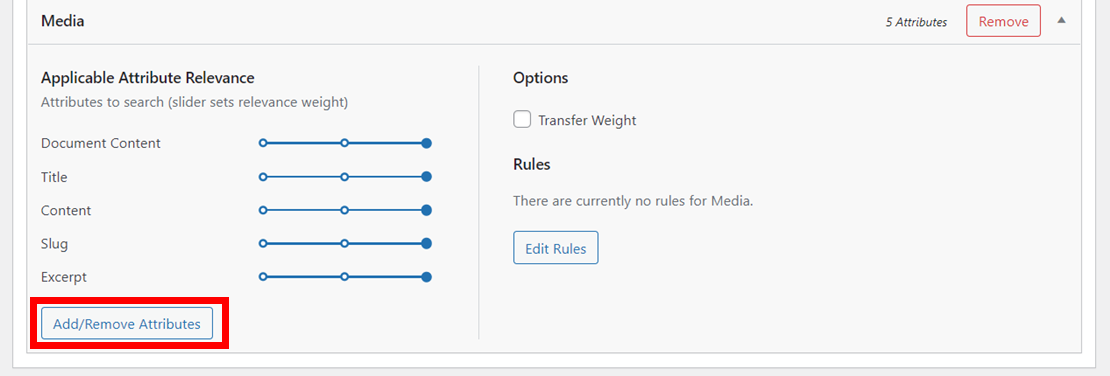
Sie sehen nun ein Pop-up mit einer Liste von Attributen für jede Quelle. Standardmäßig sucht SearchWP nach Ergebnissen im Titel, Inhalt, Slug und in der Beschreibung.
Sie können jedes dieser Attribute entfernen, indem Sie das Kästchen daneben deaktivieren. Oder Sie können andere erweiterte Attribute wie benutzerdefinierte Felder und Taxonomien hinzufügen. Diese Attribute können Kategorien, Tags oder sogar Produktvariationen wie Farbe und Modell sein.
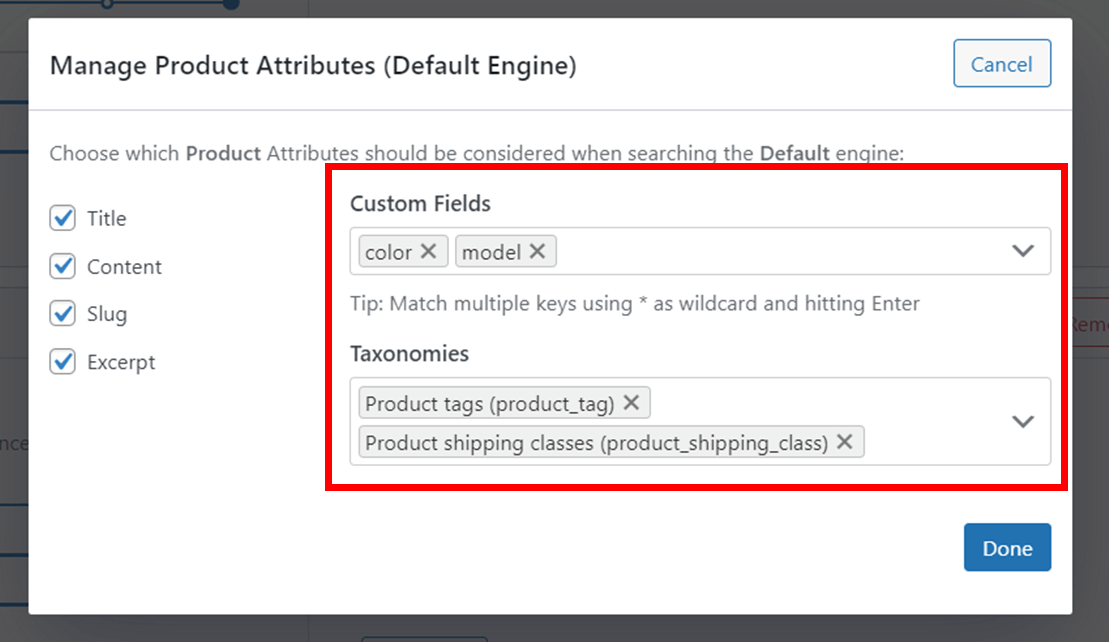
Wenn Sie diese Attribute auswählen, können Ihre Website-Besucher jetzt Produkte einfach finden, indem Sie einfach ein beliebiges Attribut in die Suchleiste eingeben.
Klicken Sie auf Fertig , nachdem Sie die gewünschten Attribute ausgewählt haben.
Als Nächstes fügen Sie Ihren Suchmaschineneinstellungen weitere spezifische Regeln hinzu. Sie können beispielsweise entscheiden, nur nach Seiten zu suchen, die nach einem bestimmten Datum veröffentlicht wurden.
Klicken Sie dazu auf Regeln bearbeiten .

Passen Sie auf der nächsten Seite die Einstellungen der Regel Ihren Anforderungen entsprechend an. Klicken Sie nun auf Regel hinzufügen und dann auf Fertig .

Schließlich ist es an der Zeit, anzupassen, wie Ihre Suchmaschine jedes der zuvor hinzugefügten Inhaltsattribute einordnet. Beispielsweise können Sie den Slug einer Seite höher einstufen als den Auszug. Wenn SearchWP nach Suchergebnissen sucht, überprüft es zuerst den Slug, bevor es den Auszug überprüft.
Jedes Attribut hat einen eigenen Schieberegler. Passen Sie sie jeweils an, um die Relevanz des Attributs zu bestimmen.
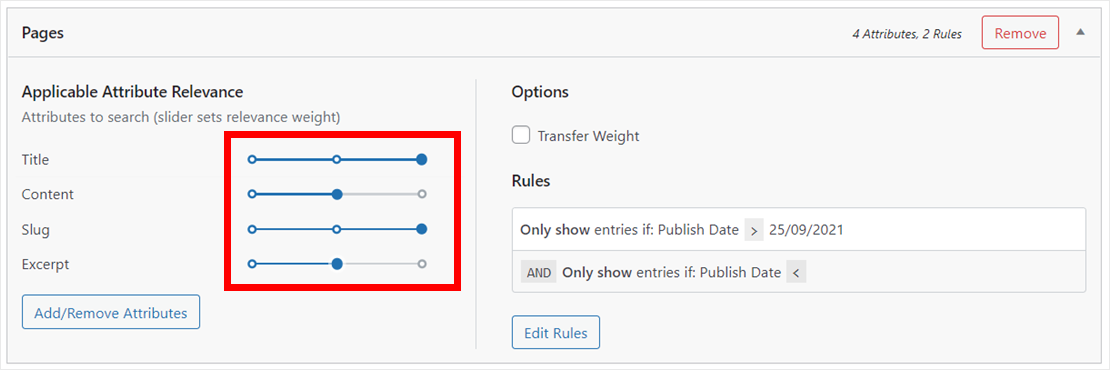
An diesem Punkt haben Sie Ihre Inhaltsquellen erfolgreich ausgewählt, Attribute hinzugefügt und ihre Relevanz angepasst. Sie können jetzt auf Engines speichern klicken, um Ihre neuen Einstellungen zu übernehmen. SearchWP wird auch mit dem Aufbau eines neuen Suchindex beginnen.

Nachdem Sie Ihre WordPress-Sucheinstellungen angepasst haben, besteht der letzte Schritt darin, ein Widget zu Ihrer Website hinzuzufügen.
Schritt 3: Fügen Sie Ihrer Website ein Such-Widget hinzu
Sie können Ihr neues benutzerdefiniertes Such-Widget an verschiedenen Stellen Ihrer WordPress-Site hinzufügen.
Einige WordPress-Themes haben an einigen Stellen standardmäßig ein Such-Widget. In diesem Tutorial zeigen wir Ihnen, wie Sie eine zu Ihrer Seitenleiste hinzufügen. Für Website-Besucher ist es einfach, das Widget an dieser Stelle zu finden.
Sie können Ihrer Website ein neues Widget hinzufügen, indem Sie in Ihrem WordPress-Dashboard zu Aussehen » Widgets gehen.

Wählen Sie als Nächstes aus, wo das Widget hinzugefügt werden soll, und klicken Sie auf das + -Symbol. Wir wählen die Seitenleiste für dieses Tutorial aus.

Geben Sie Suchen in die Suchleiste ein, die sich öffnet. Wählen Sie dann das Suchsymbol .

Klicken Sie nun oben rechts auf Aktualisieren , um alle Ihre Änderungen zu speichern.
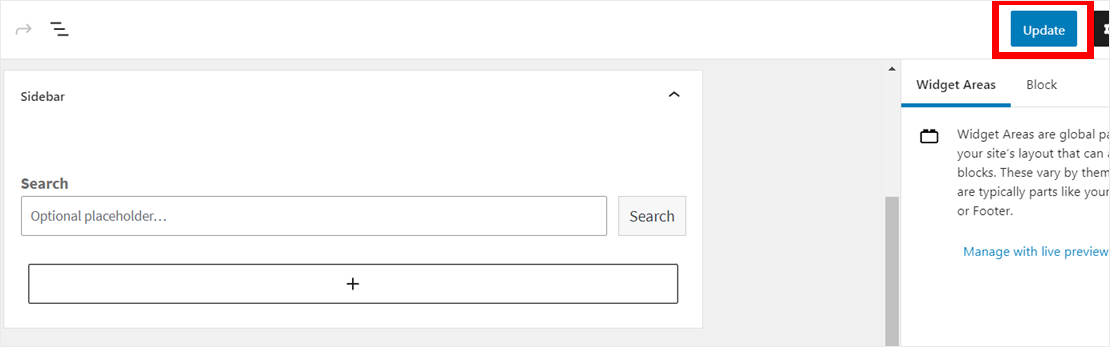
Wenn Besucher jetzt Ihre Seiten oder Beiträge besuchen, sehen sie Ihr neues benutzerdefiniertes Such-Widget. Dieses Widget durchsucht Ihre Website basierend auf Ihren neuen benutzerdefinierten Einstellungen.

In diesem Artikel haben Sie gelernt, wie Sie das Such-Widget in WordPress anpassen.
Mit diesem benutzerdefinierten Widget können Sie bestimmen, wie Ihre Website-Benutzer Ihre Website durchsuchen sollen, und ihnen helfen, Ihre Website-Inhalte schneller zu finden.
Möchten Sie Ihr WordPress-Such-Widget anpassen? Fangen Sie an, indem Sie Ihre Kopie von SearchWP hier herunterladen.
Sie können auch unsere Anleitungen zum Hinzufügen eines benutzerdefinierten WooCommerce-Such-Widgets und zum Hinzufügen einer automatischen Vervollständigungssuche zu Ihrer Website lesen.
